In einem früheren Beitrag haben wir Ihnen drei verschiedene gezeigtMöglichkeiten zum Erfassen von Screenshots in Ubuntu und später im Test: Lookit, ein praktisches Dienstprogramm zum Erfassen von Screenshots für Ubuntu, mit dem Sie erfasste Screenshots in die Cloud hochladen können. Kürzlich haben wir eine weitere nützliche Screenshot-Anwendung für Ubuntu gefunden, bekannt als Nanoshot. Mit diesem Dienstprogramm können Benutzer Screenshots aufnehmen, um sie auf Cloud-Dienste wie Flickr hochzuladen, und Bildschirme von bestimmten Elementen wie einem Videorahmen oder dem Unity Launcher abrufen.
Sie können Nanoshot installieren, indem Sie die folgenden Befehle in eingeben Terminal. Während seine Kompatibilität mit dem Rohbau vonGenaues Pangolin ist unbekannt, wir haben es erfolgreich in Ubuntu 11.10 Oneiric Ocelot getestet und das unten stehende PPA funktioniert mit früheren Ubuntu-Versionen, einschließlich Lucid, Karmic, Maverick (wie vom Entwickler angegeben) und wahrscheinlich auch Natty. Eine Liste der Abhängigkeiten für ältere Versionen finden Sie hier. Der Grund, warum ich Natty als wahrscheinlich unterstützte Version bezeichnet habe, ist, dass wir Nanoshot nicht darauf getestet haben, aber es hat in Oneiric (während des Tests) einwandfrei funktioniert.
sudo add-apt-repository ppa:nanoshot/ppa sudo apt-get update sudo apt-get install nanoshot
Nach der Installation starten und wählen Sie Optionen ausdas App-Indikator-Menü. Sie können den gesamten Desktop, das aktuelle Fenster, einen ausgewählten Desktop-Bereich, eine Webseite, einen Mediaplayer, einen Cursor im Screenshot hinzufügen, eine Zeitverzögerung für die Aufnahme von Screenshots festlegen, die automatische Ausführung für Nanshot aktivieren und eine Videodatei für die Aufnahme von Screenshots auswählen über das App-Indikator-Menü.

Wenn Sie Videobilder aufnehmen möchten, dann SieSie müssen eine Videodatei angeben und die Anzahl der zu erfassenden Bilder sowie das Ausgabeverzeichnis auswählen. Sie können auch Videos aus kürzlich angezeigten Videodateien auswählen.
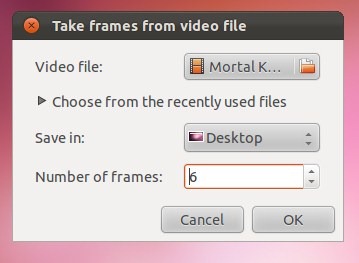
Wählen Sie beim Erfassen eines ausgewählten Bereichs einen Bereich aus und drücken Sie Eingeben um den Screenshot zu speichern.
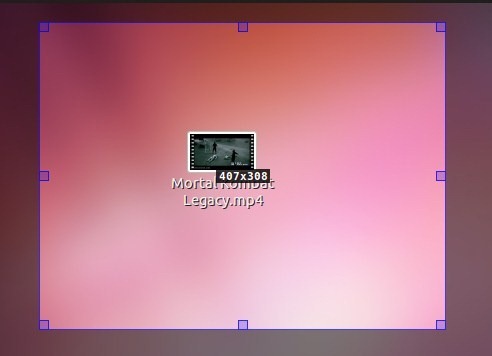
Aufgenommene Screenshots können auf Flickr, ImgUR oder ImageShack hochgeladen oder in einem lokalen Verzeichnis gespeichert werden.
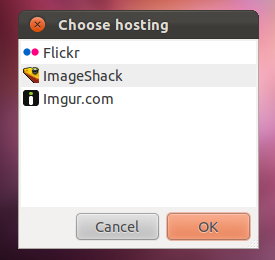
Sie können das Paket für Nanoshot über die unten angegebenen Links herunterladen.
Laden Sie Nanoshot herunter
Download Nanoshot [Fedora und Tarball Quellpaket]













Bemerkungen